在android开发和应用管理中,mt管理器是一款功能强大的工具,能够帮助用户轻松管理设备上的各种文件和应用程序。其中,对apk文件进行签名是mt管理器的一项重要功能。本文将详细介绍如何在mt管理器中进行签名操作,帮助你更好地管理你的应用。
在开始签名操作之前,请确保你已经安装了mt管理器,并且有一个需要签名的apk文件。此外,你需要有一个有效的签名文件(通常是.keystore文件)和对应的密码。
1. 打开mt管理器:首先,在你的设备上打开mt管理器应用。
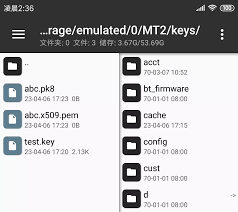
2. 导航到apk文件:在mt管理器的界面中,浏览你的设备存储,找到需要签名的apk文件。你可以通过文件管理器功能直接定位到apk文件所在的目录。
1. 选择apk文件:找到apk文件后,长按该文件。在弹出的功能选项中,选择签名选项。
2. 确认签名:系统会弹出一个apk签名确认弹窗,提示你即将对apk文件进行签名。仔细阅读提示信息,确保你了解签名的后果,然后点击确定继续。
3. 输入签名信息:接下来,系统会要求你输入签名所需的信息,包括签名文件的路径、密钥库的密码、密钥的别名以及密钥的密码。确保这些信息准确无误,然后点击确定开始签名过程。

4. 等待签名完成:mt管理器会开始处理签名操作,这可能需要一些时间,具体取决于你的设备性能和apk文件的大小。请耐心等待,直到签名过程完成。
签名完成后,你可以通过以下方式验证签名是否成功:
1. 重新安装apk文件:尝试将签名后的apk文件安装到你的设备上。如果安装成功,且没有出现签名验证失败的提示,那么说明签名操作已经成功。
2. 检查应用信息:在设备的已安装应用列表中,找到你刚刚签名的应用。点击应用详情,查看应用的签名信息。如果签名信息与你期望的一致,那么说明签名操作已经正确完成。
通过以上步骤,你可以在mt管理器中轻松完成apk文件的签名操作。mt管理器提供了简洁明了的界面和强大的功能,使得签名过程变得简单而高效。无论是开发者还是普通用户,都可以通过mt管理器来管理自己的应用签名,确保应用的完整性和安全性。
希望这篇文章能够帮助你更好地了解mt管理器的签名功能,并成功完成你的签名操作。如果你有任何疑问或建议,欢迎在评论区留言,我们会尽快回复你。
相关软件